Bra kommunikation kan vara helt avgörande när du spelar med andra. Här är experternas råd för att få ut mest möjligt av chattjänsten Discord.
Om du vill hålla kontakten med dina vänner under tiden du spelar, har du flera program att välja mellan förklarar Mikkel Melsom, som är YouTube-ansvarig hos Komplett – och en entusiastisk hobby-gamer.
- De flesta spelare använder Discord i dagsläget, men du kan även använda Teamspeak eller Skype, förklarar Melsom.

EXPERT: Mikkel Melsom hos Komplett använder chattjänsten Discord för att snacka med vännerna när han spelar. FOTO: VG PARTNERSTUDIO
Discord är en kostnadsfri kommunikationsplattform skapat för spelare och streamers, där du kan välja om du vill kommunicera med hjälp av text, tal eller video. Under 2017 ökade antalet registrerade användare från 25 miljoner till 87 miljoner, och enligt företaget själva använder hela 14 miljoner människor tjänsten varje dag. För den som spelar är det som regel mest relevant att kunna snacka via mikrofon med vännerna eller andra lagspelare, och då är Discord en av de bästa lösningarna, enligt experten.
- Tjänsten belastar inte din dator mycket, det gör att den upplevs som stabil. Det är något som Discord får mycket beröm för.
Dessutom har Discord en stilren och användarvänlig design, och den har många visuella likheter med exempelvis Slack, som många använder till intern kommunikation på arbetsplatsen.
- När du använder Discord för första gången lägger du till vänner som redan är där och går med i en redan upprättad server. Jag är till exempel med i spelklubben Spett Gamings server, och en server med ett gäng som spelar Minecraft. Dessutom har jag upprättat en server tillsammans med några andra vänner som spelar, förklarar Melsom.
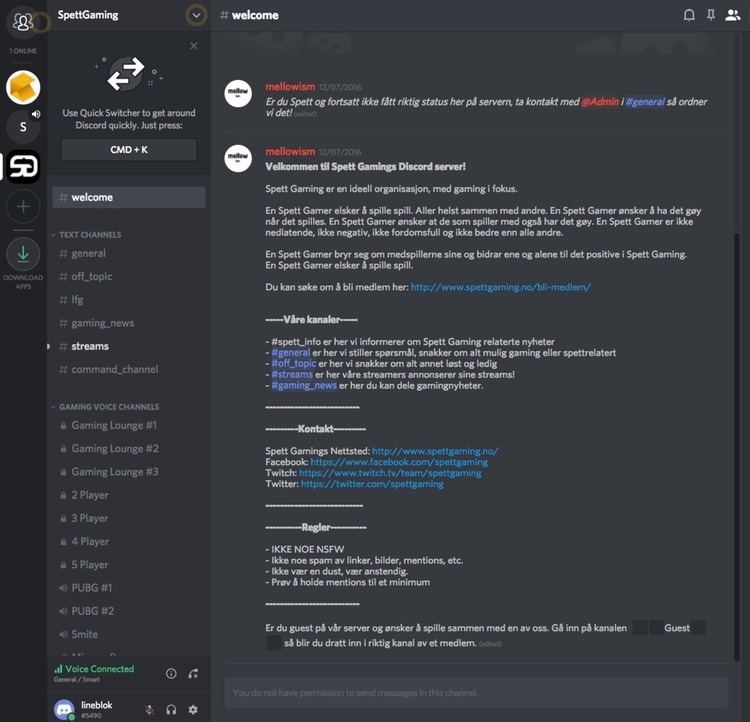
SÅ HÄR SER DET UT: Längst ut till vänster ser du servrarna du är medlem i, till höger om servrarna ser du de olika kanalerna och i huvudfönstret kan du se reglerna som gäller inne på Spett Gamings server. Går du in på en textkanal, är detta fönstret du chattar i. SKÄRMDUMP DISCORD
När du är inne på en server hittar du olika kanaler, exempelvis kanaler endast för att prata (voice channels) och andra enbart för att skriva (text channels). Du kan också se vad andra på servern spelar, eller om de livestreamar.
För att skapa ett konto går du in på Discords hemsida. Du kan nyttja tjänsten i din webbläsare, men det är mer användarvänligt att installera programmet på datorn. Därefter är det bara att lägga till vänner och låta det roliga börja!
Här är expertens sex tips och tricks som kan göra din chatt-upplevelse på Discord ännu bättre:
1. Lägg in restriktioner
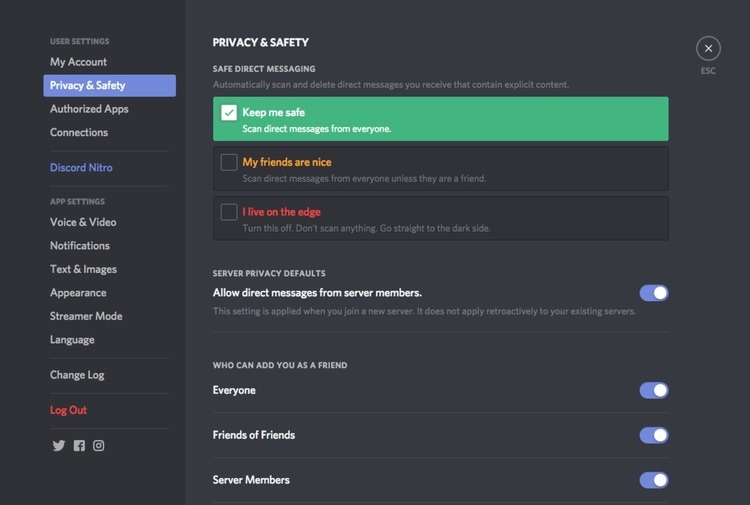
VIKTIGT MED SÄKERHET: Undersök vilka inställningar du vill justera, så att du inte blir kontaktad av någon du inte önskar prata med i chattjänsten. SKÄRMDUMP DISCORD
Innan du sätter igång, eller släpper in dina barn på Discord, är det smart att ta en titt på sekretessinställningarna på din profil. Tjänsten utnyttjar automatiskt din IP-adress, men det kan vara en bra idé att lägga in några extra restriktioner. Du kan exempelvis bestämma vem som kan lägga till dig som vän, eller om de andra medlemmarna på servrarna du är på kan skicka meddelanden till dig.
- Även om Discord är ämnat som ett kommunikationsverktyg mellan vänner som spelar, är det alltid någon som använder tjänsten till något annat – som med allt annat på internet, förklarar Melsom.
- Som förälder är det mycket man kan göra för att skydda barnet som använder Discord. Jag tycker det viktigaste är att sätta sig in i vad det är och hur man använder tjänsten. Jag har till exempel satt upp en egen server för min son och en kompis till honom, där jag är administratör och har full kontroll.
Tryck på kugghjulet vid sidan av ditt användarnamn nere i hörnet till vänster. Tryck på
”privacy safety” och justera de förhandsinställda inställningarna.
OBS! Discord har en åldersgräns på 13 år
2. Använd samma användarnamn
På några Discord-servrar kan du ändra ditt användarnamn, så att du kan använda ett annat namn än det du valde när du skapade ditt Dicord-konto. Melsom rekommenderar dock att alltid använda samma namn – både i olika spel och på olika servrar.
- Om du använder ditt ”nick” konsekvent är det mycket enklare för människor att känna igen dig.
3. Ladda ned mobilappen när du är AFK
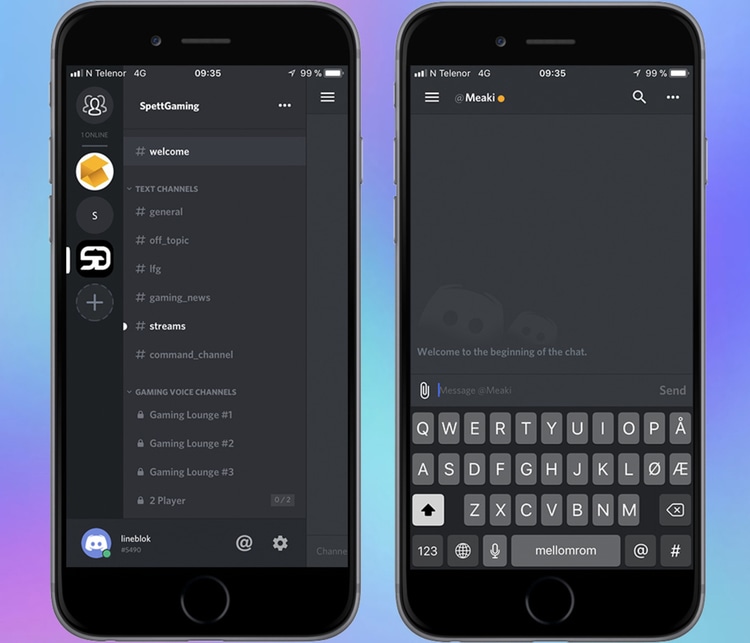
MOBILVERSIONEN: Håll kontakten med dina gaming-vänner även när du inte sitter vid datorn. SKÄRMDUMP DISCORD-APP
I likhet med många andra chattjänster, är det möjligt att ladda ned Discord till mobilen. Kolla vem som är online. Eller bestäm möte med andra på servern när du är AFK (away from keyboard).
- Jag använder själv mobilappen mycket till att chatta. Den är otroligt smidig att använda för att hålla sig uppdaterad om vad som händer när man inte sitter vid datorn.
4. Anpassa dina ljudinställningar
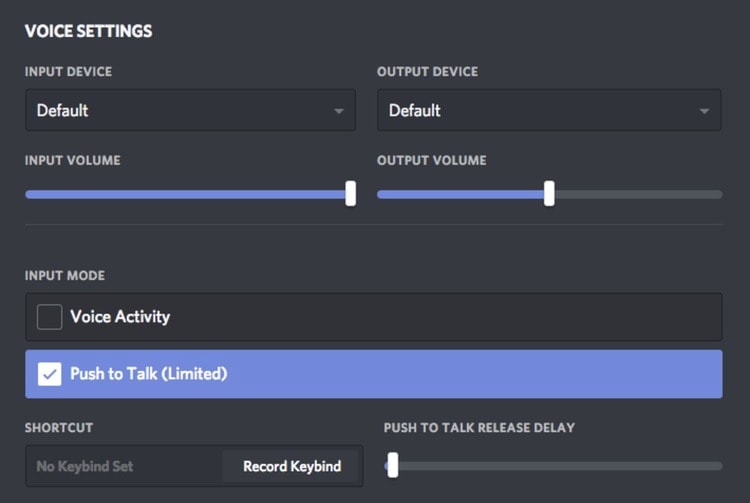
ENKELT ATT ANPASSA: Du kan ändra ljudinställningarna i chattjänsten, du kan exempelvis bestämma att en tangent på ditt tangentbord ska aktivera mikrofonen. SKÄRMDUMP DISCORD
Både för din egen och medspelarnas skull, bör du ta ställning till hur dina ljudinställningar ska vara – och vad du trivs bäst med. Du har huvudsakligen två val, och kan dessutom göra mindre justeringar.
- Du kan välja ”push to talk” – där du måste hålla inne en knapp för att de i kanalen ska höra vad du säger, och du kan välja ”voice activation” - där din mikrofon är avstängd under tiden du inte pratar och påslagen när du pratar, förklarar Melsom.
Om du väljer”voice activation” kan du välja att en av tangenterna ska vara ”click to mute”, så att du snabbt kan stänga av mikrofonen om några andra skulle komma in i rummet och prata med dig under tiden du spelar.
Tryck på kugghjulet bredvid ditt användarnamn nere till vänster. Tryck på ”voice video”. Under ”input mode”-alternativen kan du lägga till snabbkommandon och bestämma vilka tangenter som till exempel ska sätta mikrofonen i ”mute”-läge.
5. Plugins i spel
Många spel har en egen ”voice over internet protocol” (VOIP), som är en inbyggd chattfunktion där du kan prata med dem du spelar med. Många väljer ändå att använda Discord, enligt Melsom. En av anledningarna är att avstånd ofta har betydelse för om du ska ha möjlighet att höra dina medspelare, något som kan vara en begränsning.
- Spelar du Playerunknown’s Battleground kan du till exempel höra om spelaren är till höger eller vänster om dig, men du hör inte vad spelaren säger om han eller hon är långt ifrån där du befinner dig.
Använder du däremot Discord, kommer du till hela tiden höra spelarna som är på samma ”voice”-kanal som dig. Eftersom Discord är ett eget program, måste du köra det vid sidan av spelet.
- Men många av de största spelen godkänner så kallat ”in game overlay”, så att du kan använda Discord inne i spelet. Då kan du exempelvis se vem som är inne i spelet uppe i vänster hörn, förklarar Melsom.
Kolla vilka spel som godkänner ”overlay-plugins” och hur du använder det på Discords hemsida här.
6. Lyssna på Spotify med dina vänner
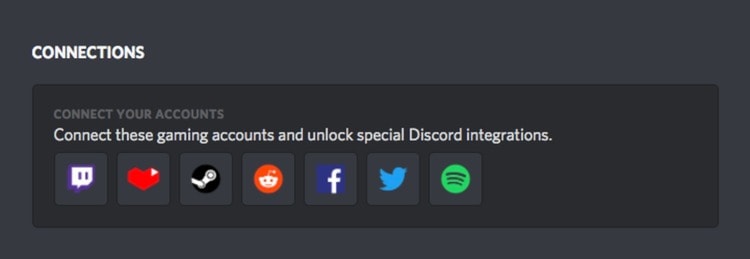
KOPPLA TILL ANDRA KONTON: Chattprogrammet kan enkelt kopplas till andra tjänster du använder i förbindelse med att du spelar, till exempel streaming på Twitch eller musiklyssning. SKÄRMDUMP DISCORD
Nyligen annonserade Discord att de har ingått ett samarbete med Spotify, som gör det möjligt för dig och dina vänner att lyssna på musik tillsammans. Dessutom kan du dela dina favoritlåtar och se vad dina vänner gillar för musik.
- Personligen föredrar jag att höra ljuden i spelet, och kommer nog inte använda den funktionen, säger Melsom.
För att koppla ihop Spotify och Discord trycker du på kugghjulet nere till vänster och väljer ”connections”. Här kan du också koppla ditt Discord-konto till andra tjänster, som Steam, Twitch och sociala medier.
